Web de Bienes Raíces o Inmobiliarias - Parte 2, Base de Datos y phpMyAdmin
Mini Curso Tutorial de PHP y MySQL
Tutorial por Jorge Oyhenard (elQuique)
Veamos paso a paso, el razonamiento para crear una Aplicación Web de manejo de Bienes Raíces o Inmobiliarias, realizado de forma practica y utilizando PHP y MySQL.
En la entrega anterior, discutimos los elementos necesarios para llevar a cabo esta aplicación Web de Bienes Raíces, ahora vamos a ver prácticamente como Crear la Base de Datos y las Tablas mencionadas.
En nuestro navegador Internet Explorer, o mejor aun FireFox, vamos a cargar la siguiente dirección:
La cual nos mostrara una página similar a la siguiente página, si es que tenemos instalado el AppServ como hemos recomendado, en el tutorial
Instalación de AppServ - PHP, Apache, MySQL
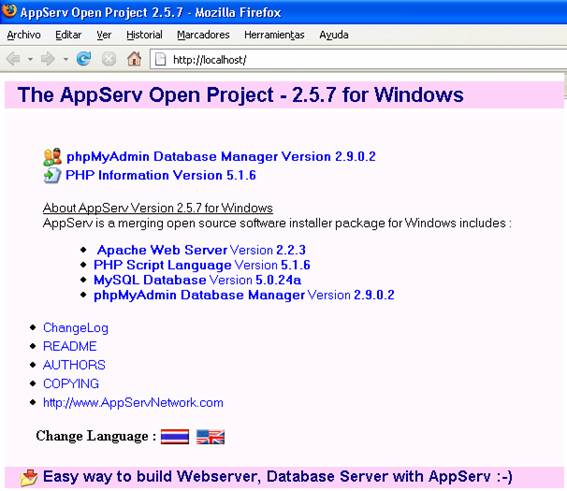
Vamos a dar click en el primer link que dice phpMyAdmin Database Manager, ya que este, como su nombre lo indica nos permitirá Administrar las Bases de Datos MySQL de nuestro PC o Servidor si estamos trabajando on line.
En este punto nos pedirá el nombre de usuario y contraseña del MySQL, esto lo seteamos al momento de instalar MySQL, lo pueden ver si no lo recuerdan en el tutorial de Instalación de AppServ - PHP, Apache, MySQL
Luego de ingresar el usuario y contraseña correspondiente veremos una página similar a la siguiente imágen. Esta es la página principal del phpMyAdmin.
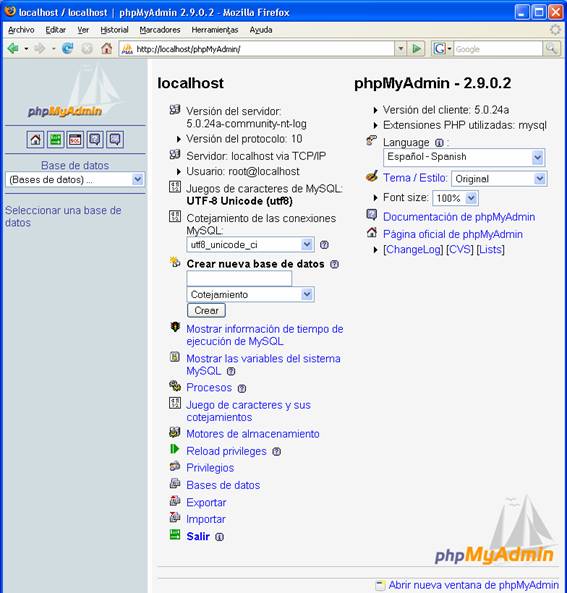
Si miran arriba a la izquierda varemos un icono con una casita que nos permitirá regresar a esta página inicial del phpMyAdmin.
Debajo dice Base de Datos, ahí veremos la lista de Bases de Datos que hay en nuestro PC en el MySQL (o en el hosting), con esta lista podemos seleccionar cualquiera de ellas para trabajar.
Crear la Base de Datos Inmobiliaria
En este caso no tenemos aun ninguna Base de Datos creada para nuestra Inmobiliaria, por eso vamos a ir al centro de la página y donde dice: Crear nueva Base de Datos, escribiremos “inmobiliaria” y daremos Crear. De esta forma logramos tener la Base de Datos Inmobiliaria que mencionamos en la Primera entrega de este Mini Curso Tutorial. Esta aparecerá en la parte izquierda, como indica la siguiente imágen y en la parte central nos sugiere ya Crear las Tablas que contendrá esta Base de Datos (recordemos que eran Propiedades y Ciudades).
Crear la Tabla Propiedades
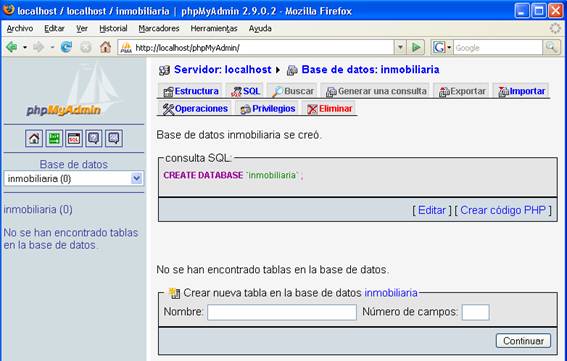
Sin mas demora, en donde dice Crear nueva Tabla en la Base de Datos inmobiliaria, escribiremos de nombre “propiedades” y en número de campos 20 (no importa que luego sobren, es mejor poner de mas), y le damos Continuar.
Nos aparecerá una serie de 20 cajas de texto para ingresar el Nombre de cada Campo, el Tipo del Campo y la Longitud del campo.
Las Bases de Datos, para clasificar la información permiten indicarle que Tipo de Datos contendrá cada Campo, a esto se le llama Tipo del Campo, y dependerá si es un valor numérico sin decimales, un valor numérico con decimales, un valor de texto corto, un valor de mucho texto, o una fecha, veremos en cada caso el apropiado.
Debemos Ingresar los Campos como indica la siguiente imágen, con sus Nombres y Tipos, es importante tener en cuenta si usamos o no mayúsculas ya que el PHP lo diferenciara y puede dar problemas. En mi caso no uso nunca mayúsculas, escribo todo en minúsculas.
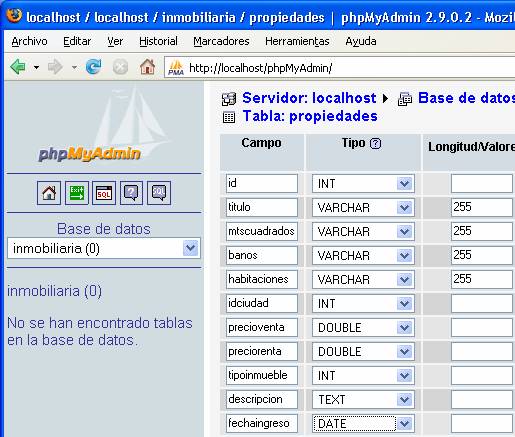
Luego de ingresado todos los campos le damos Grabar, esto Creara la Tabla “propiedades” con los campos correspondiente.
Como ven, para el id, utilice el tipo INT, que indica un valor numérico sin decimales, esto me permitirá identificar cada Propiedad.
En los campos titulo, mtscuadrados, banos, habitaciones, utilice VARCHAR con un largo de 255, esto permitirá números, letras o símbolos hasta un ancho máximo de 255, es un poco mucho pero el Control del Largo lo haremos en las Cajas de Texto al ingresar cada propiedad, ya que el VARCHAR, a pesar de tener largo 255 prevé ese máximo pero no lo ocupa todo. Si adentro guardamos solo un titulo “casa en la playa”, gastara solo 16 bytes o caracteres.
Vean también que no escribí “baños” si no “banos” para no utilizar símbolos, ni tampoco use espacios.
Otra cosa es que si bien habitaciones contendrá un número, no utilice INT, si no VARCHAR, yo uso como regla que si el número no se usa para búsquedas directas u operaciones matemáticas le asignare de tipo VARCHAR.
En precioventa y preciorenta utilice DOUBLE, que permite guardar números con decimales.
En tipoinmueble, use numérico INT para guardar en él, un 1 para casas en Venta, 2 para casas en Renta y un 3 si es ambos casos, o sea cada tipo de inmueble tendra ese código numerico que lo identifica.
En descripcion, utilice TEXT ya que es un texto amplio que puede ser de 10 o 100 o 500, o más por tanto excede el máximo de un VARCHAR que son 255, y se aplica mejor un campo TEXT, que es virtualmente ilimitado.
Por ultimo en fechaingreso, donde se guardara la fecha en que esa propiedad se ingresa al sistema, utilice el tipo DATE, que permite guardar una fecha.
Crear el Indice para la Tabla Propiedades
Como dijimos, el id, será el Campo que Identifica la Propiedad, a estos campos usados para identificar registros (registro = cada una de las propiedadades), se le llama Índice. Un índice, permite acelerar las búsquedas cuando hay muchos Registros, o sea muchas Propiedades en la Tabla.
Si prestamos atencion abajo dice, No se ha definido el índice!, bien, hagámoslo. Para esto donde dice Crear un índice en 1 columna(s), damos en el botón Continuar.
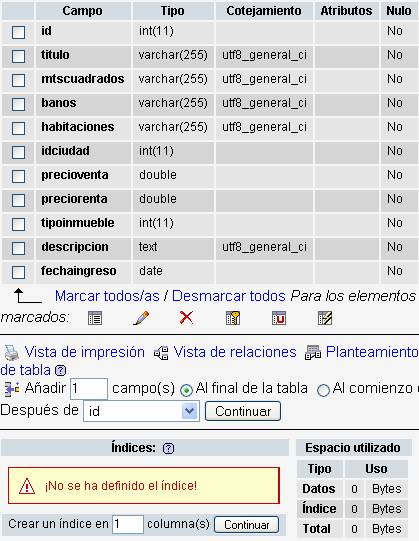
Y en la siguiente página, seleccionamos como campo, id, y verificamos que diga como Tipo de Índice: PRIMARY ya que este será la forma principal de buscar, y por ultimo damos click en Grabar.
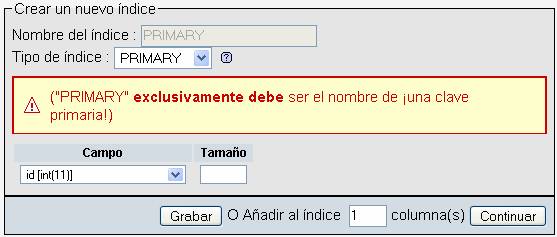
Veremos entonces, que id, queda subrayado (I) indicando que es un Índice, también abajo en la Lista de Índices (II) esta el PRIMARY por Campo id.
Ese número de propiedad, podríamos ingresarlo a mano, 1, 2, 3, etc. o también podemos hacer que sea un número Automático que se AutoIncremente. Para esto, vamos a dar click en el Icono Cambiar (el lápiz de la marca III en la imágen).
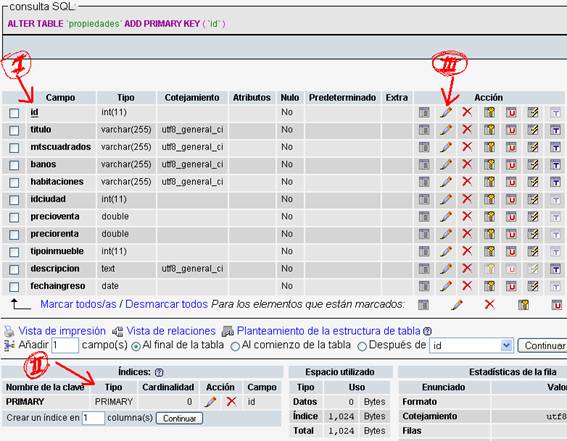
Y en la siguiente página, como indica en la imágen, seleccionamos como parámetro Extra, el auto_increment. Para que ese número aumente solo, de manera automática.
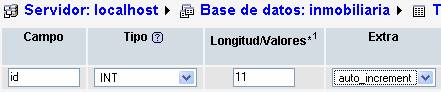
Por ultimo le damos click, al botón Grabar.
Y de esta forma tenemos lista nuestra primer Tabla, llamada propiedades, en nuestra Base de Datos llamada inmobiliaria.
Crear la Tabla de Ciudades
Ahora de la misma forma, crearemos la tabla “ciudades”, de paso repasamos un poco lo que realizamos con propiedades.
Damos un click en la Base de Datos inmobiliaria, que vemos a la izquierda en la imágen (I).
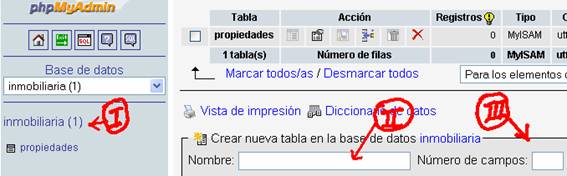
Luego escribimos el Nombre de la Tabla a Crear, en este caso “ciudades” (imágen II), y la cantidad de campos (imágen III), por ejemplo 10, y damos Continuar.
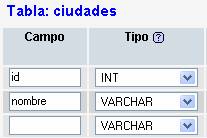
Esta tabla, como vemos en la imágen, tendrá solo 2 campos, que son id, de tipo INT y el nombre de la ciudad de tipo VARCHAR, de 255 de largo. Presionamos luego, Grabar.
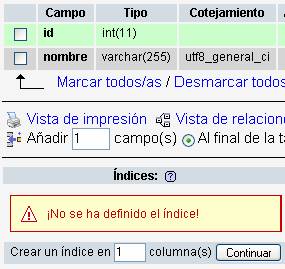
Nos mostrara, que No se ha definido índice!, para crear el índice por id, damos Continuar.
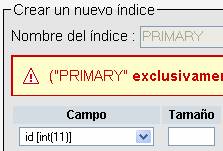
Indicamos que el índice será por id, de tipo PRIMARY y damos Grabar.
Seleccionamos cambiar (en el lapicito bajo Acción), para indicar nuevamente que id, será un campo que AutoIncrementa, tal como hicimos en la tabla propiedades.
Y con esto tendríamos listas las 2 tablas necesarias para nuestra aplicación Web de Bienes Raíces o Inmobiliarias.
En la próxima entrega veremos como Ingresar Datos desde phpMyAdmin para testear la aplicación cuando armemos las páginas PHP.




Comentarios de Web de Bienes Raíces o Inmobiliarias - Parte 2, Base de Datos y phpMyAdmin
↑ Tutorial
maria
2007-04-03 16:32
maria
ignagm
2007-05-05 01:18
rivernet
2007-05-31 09:01
Manuel
2008-03-05 14:08
Mi versión es la 2.5.9, por si sirve de algo.
Por ahora enhorabuena por el tutorial, muy trabajado.
Manuel
2008-03-06 11:29
venus0074
2008-08-17 16:58
luighi
2009-06-21 21:03